【お知らせ】がんばる企業応援マガジン最新記事のご紹介
1. 高画質&広範囲が映せるようWebカメラを見直す
リモート会議において欠かせないのがWebカメラだ。ノートパソコンやスマートフォンの前面カメラを使って会議に参加する方法もあるが、カメラの位置や向きは固定で、映像に自由度がないなど使い勝手はあまり良くない。社内会議の参加者の一員ならまだしも、勉強会やセミナーの登壇者や、プレゼンテーション担当者などもなるともう一工夫欲しいところだ。
例えばホワイトボードを映しながら話すことが多いなら、できるだけ広い範囲を写せる広角レンズを搭載したWebカメラを利用したい。一般的なWebカメラの画角は60~80°であるため、90°以上の画角を持った広角Webカメラを使えばより分かりやすく印象的なプレゼンテーションになるだろう。
また、取引先との商談でWebカメラを使うことが多いなら、できるだけ、高画質で明るい映像を映せるWebカメラを使いたい。なお、オンライン会議アプリ「Zoom」は外見補正機能を搭載しており、肌の色をきれいに見えるように調整できる。リモート会議をする場所の環境が悪い場合、この外見調整機能を活用する方法もある。
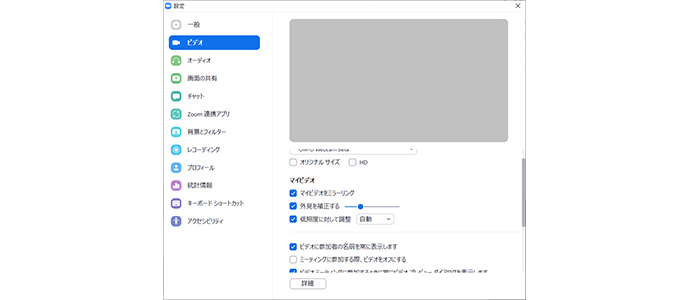
Zoomの設定画面。「外見を補正する」と「低照度に対して調整」で見た目を調整できる
リモートで講演やセミナー、社内勉強会などを行う場合、自動追尾機能を備えたモデルや、ジェスチャーによってズームなどがコントロールできる高性能タイプのWebカメラを使うといいだろう。

4K撮影にも対応した高性能Webカメラ。高性能マイクを内蔵するほか、リモコン操作ができるズーム機能も搭載する
「j5 Create 4Kリモコン付き5倍ズームWebカメラ ブラック JVCU435 1台」(オフィス用品の通販サイト「たのめーる」が開きます)
目次へ戻る
2. ストレスなく音声が届くようにマイクを見直す
リモート会議において、実は最も大切なのがマイクの性能だ。参加者は映像の乱れよりも音声が聞き取りにくいと集中力を失ったり、内容を理解できなかったりしがちだからだ。会議で話す機会が多い場合は、できるだけ性能の良いマイクを用意することをおすすめしたい。
最も低コストで導入できるのは、ノイズリダクション機能を搭載したWebカメラを使うこと。周辺のノイズや騒音をカットして届けられるので、聞きやすい音になる。
また、パソコンに直結する外付けマイクを使う方法もある。この場合、1人で使うなら、指向性のあるタイプがよいだろう。複数のメンバーで会議に参加する場合は、無指向性マイクを選ぶといい。ホワイトボードの前に立って話す場合などは胸元に装着するピンマイクタイプも良い選択肢だ。

単一指向性のUSBデジタルマイク。MUTEボタンも装備する
参照:「サンワサプライ USBマイクロホン 単一指向性 ブラック MM-MCU03BK 1個」
なお、Zoom、Microsoft Teamsともに簡易的なノイズ低減機能を搭載している。周辺ノイズが気になる場合は、これら会議アプリのノイズ低減機能も併用してみるといいだろう。
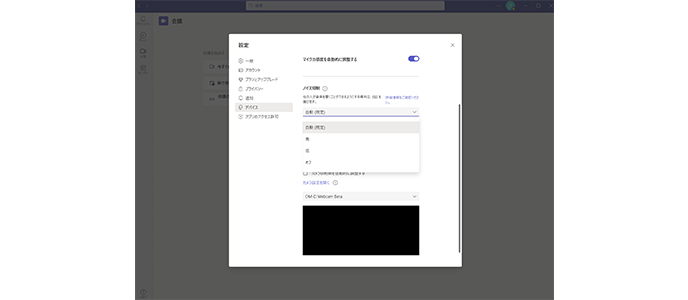
Microsoft Teamsのノイズ抑制機能は「設定-デバイス」もしくは、「デバイスの設定」から設定できる
目次へ戻る
3. リモートに適したイヤホン、ヘッドホンをチェック
リモートワーク、リモート会議中にヘッドホンを使っているという人も多いはず。しかし、ヘッドホンをつけっぱなしだと玄関のチャイムに気づけなかったり、家族の呼びかけに反応できなかったりと不便なことも多い。そこでおすすめなのが耳をふさがないタイプのイヤホンだ。
例えばShokzのイヤホンには耳をふさがないのに音が聞こえる「骨伝導」技術が用いられている。外部音も聞き取ることができ、圧迫感もない。また、ソニーからは耳をふさがないワイヤレスステレオヘッドセット「LinkBuds」が登場している。

ビジネス向きのノイズキャンセリングマイク付きモデルなら、クリアに会議や商談ができる。
Shokz OPENCOMM(https://jp.shokz.com/products/bone-conduction-headphone-opencomm)
通常のイヤホン、ヘッドホンを使う場合はアンビエントサウンド(外音取り込み)機能を搭載するモデルを選ぶといい。周辺ノイズなどはカットしながら、アナウンスや話しかける音声などはカットせず、聞き取ることができる。
目次へ戻る
4. リモートワーク機能を備えたビジネスノートPCを選ぶ
新たにビジネス環境を整えたいなら。リモートワークに適した機能を標準搭載するモデルを選ぶのも手だ。
例えば、リモート会議を想定したマイクやスピーカーと搭載するビジネス向けのノートパソコンなら、外付けのマイクやヘッドホンなどを使うことなく、周辺のノイズをカットできるノイズリダクション機能が利用できたり、残響のないクリアな音声を届けたりできる。
また、Webカメラの前から離れると自動的にマイクをミュートできる「オートミュート」機能なども便利だ。
最新CPUや大容量メモリの搭載はビジネスで活躍するノートパソコンには欠かせない機能だが、これらのリモートワーク向きの機能を備えたモデルを選ぶのもおすすめだ。

オンライン会議をスムーズに行うためのさまざまな「ミーティング機能」を搭載するモバイルノート。 スピーカーから聞こえる音の指向性を調整できる。
NEC LAVIE Pro Mobile PM950/BAL(https://www.nec-lavie.jp/products/pm/)
目次へ戻る
【お知らせ】がんばる企業応援マガジン最新記事のご紹介
この記事を社内で共有し、課題解決のヒントにお役立てください
お客様マイページの「連絡ボード」機能を使って、同じ会社のメンバーと簡単にこのページを共有できます。社内で情報を共有し、組織全体の課題解決や業務効率の向上にお役立てください。
社内のメンバーに共有する(企業で共有する)
- (注)連絡ボードを利用するには企業設定が必要です。